- Scoprire EaseUS
- Chi Siamo
- Recensioni & Premi
- Contatta EaseUS
- Rivenditore
- Affiliato
- Mio Conto
- Sconto Education
Sommario della pagina
Scopri L'autore
Aggiornato nel 11/11/2025
"Qualcuno sa come ridimensionare la partizione ext4 sotto Windows? Trovo che la risposta più comune sia scaricare il sistema operativo Ubuntu, ma unire due sistemi operativi non è la mia scelta ideale. Potete consigliarmi alcune soluzioni per aiutarmi a ridimensionare la partizione Linux senza perdita di dati? "
È risaputo che possiamo usare GParted per ridimensionare la partizione EXT4 sotto il sistema operativo Linux. Qual è il metodo in ambiente Windows? EaseUS Partition Master è un potente gestore di partizioni, che supporta diversi file system, inclusi NTFS, EXT4, EXT3, EXT2, FAT32, FAT16, FAT12, ReFS. Puoi ridimensionare facilmente la partizione EXT4 in Windows 11/10.
Contenuto
Informazioni sul ridimensionamento della partizione EXT4 in Windows 11/10
Come ridimensionare la partizione EXT4 in Windows 11/10 con EaseUS Partition Master
Domande frequenti sul ridimensionamento della partizione EXT4 in Windows
Informazioni sul ridimensionamento della partizione EXT4 in Windows 11/10
Ext4 è un file system journaling per il sistema Linux, sviluppato come successore di EXT3.
Il ridimensionamento della partizione del disco è utile per migliorare le prestazioni del disco rigido. Il partizionamento è utile per gestire lo spazio su disco e deframmentare i dischi. Migliora l'efficienza dell'uso dello spazio su disco senza sprecare spazio di archiviazione.
Windows 11/10 può ridimensionare la partizione ext4
Se visiti il blog tecnico per chiedere come ridimensionare la partizione Linux in Windows, molte persone suggeriranno di installare il doppio sistema per il tuo computer. Perché Windows non supporta la partizione ext4 sotto Linux, per non parlare del ridimensionamento della partizione EXT4.
Windows fornisce ancora due metodi di partizione del disco per ridimensionare la partizione: Gestione disco e Diskpart cmd. Ma nessuno di loro può creare partizioni EXT4, nemmeno ridimensionare la partizione EXT4 sotto Windows. Non puoi visualizzare EXT4 su Windows come vedi il sistema NTFS su Linux.
Ridimensiona la partizione EXT4 in Windows senza perdere dati
La partizione EXT4 non distruttiva del disco rigido si riferisce alla regolazione della partizione senza distruggere i dati originali nel disco rigido (ad esempio, ridimensionamento, divisione di un'area in due aree, aggiunta di nuove partizioni, ecc.).
La maggior parte delle volte, non vi è alcun rischio di partizionare il disco rigido. Tuttavia, è ancora necessario eseguire il backup dei dati essenziali in caso di disastri imprevisti. Si consiglia di eseguire il backup dei dati prima di procedere.
Ti consigliamo di scegliere attentamente il tuo software di partizionamento EXT4 perché alcuni software di partizionamento non sono sicuri al 100%. EaseUS Partition Master è un buon software di partizione. È facile da usare e da padroneggiare.
Come ridimensionare la partizione EXT4 in Windows 11/10 con EaseUS Partition Master
In questa guida, forniamo EaseUS Partition Master per ridimensionare la partizione EXT4. Puoi fidarti di questi strumenti di partizione all-in-one per la sicurezza dei dati.
EaseUS Partition Master contiene molte funzionalità come creare, unire, creare, formattare, eliminare partizioni. Inoltre, può migrare il sistema operativo e clonare un disco rigido.
- Suggerimento
- EXT4 appartiene al sistema Linux. Se desideri ridimensionare la partizione EXT4 su Windows con EaseUS Partition Master, devi connettere il disco Linux come disco slave al PC Windows.
Passaggio 1. Selezionare il disco da ridimensionare
Seleziona il drive o la partizione di cui vuoi regolare la dimensione e clicca col tasto destro su di essa per poi selezionare l'opzione "Ridimensiona/Sposta".
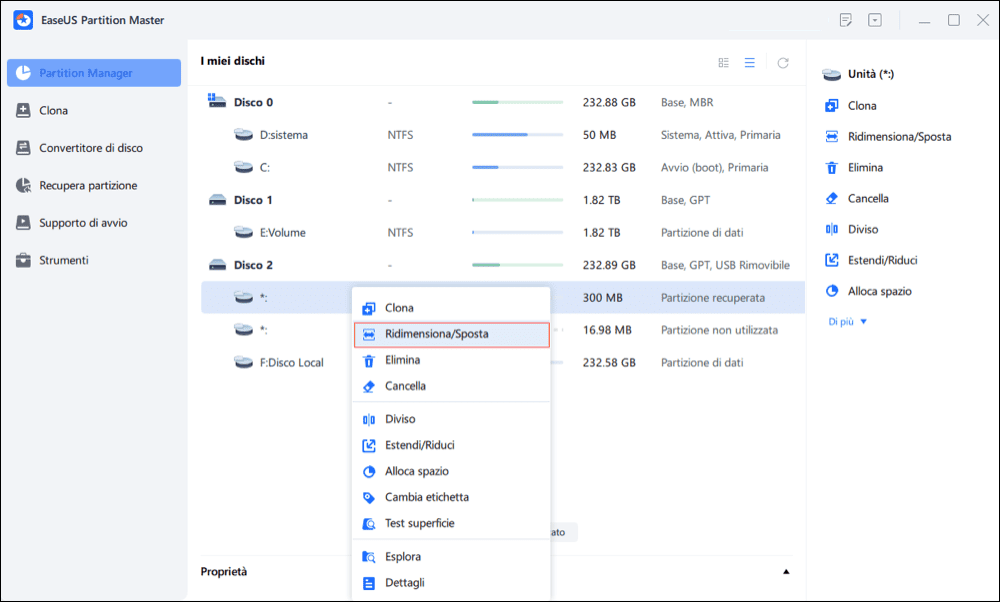
Passaggio 2. Ridimensionare la partizione
- Per ridurre la partizione, ti basterà trascinare una delle sue estremità per liberare spazio non allocato. Una volta fatto ciò, clicca su "OK".
- Per estendere la partizione, assicurati che ci sia spazio non allocato (se non c'è, fai come ti diremo di seguito). Allo stesso modo, trascina con il tuo mouse la linea tratteggiata lungo lo spazio non allocato e clicca "OK".
- Puoi anche selezionare la partizione da cui estrarre lo spazio per estendere la partizione selezionata dalle impostazioni.
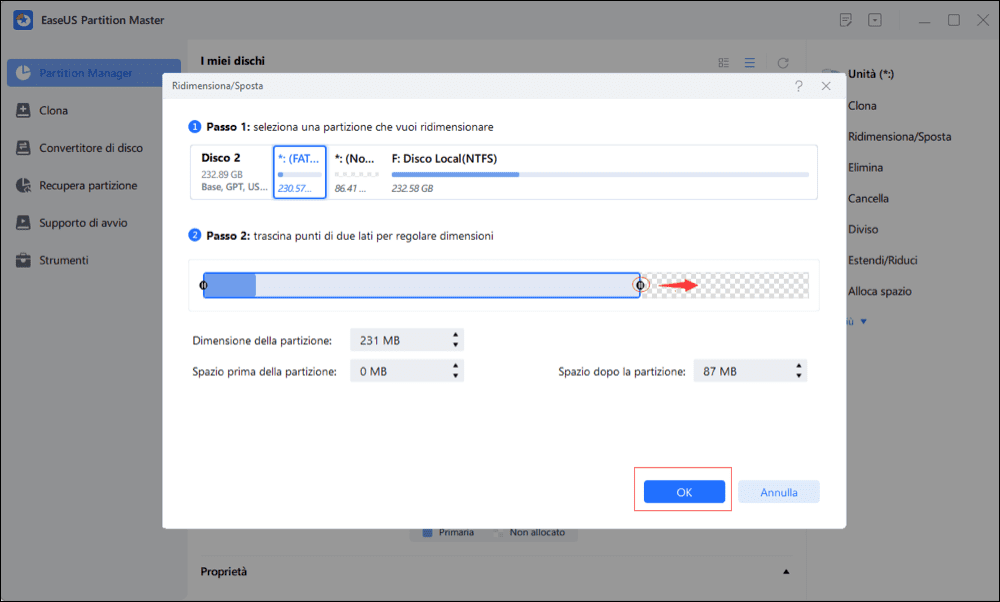
Passaggio 3. Applicare le modifiche
A questo punto vedrai le informazioni di partizione e il diagramma del nuovo disco.
Per salvare le modifiche, clicca su "Esegui 1 attività" e poi su "Applica".
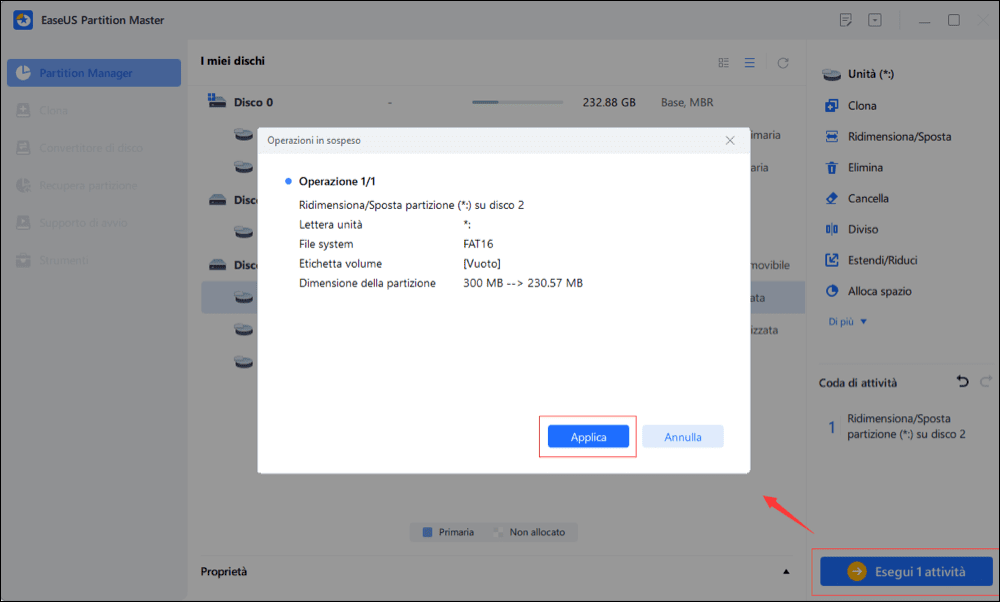
Inoltre - EXT4 Partition Reader sotto Windows 11/10
1. Il primo è Ext2Read.
Ext2Fsd supporta EXT2/3/4, ma solo per leggere partizioni Linux.
Caratteristiche:
- Visualizza e copia file e cartelle EXT2/3/4.
- Supporto LVM2.
- Block cache basata su LRU per un accesso simultaneo più rapido.
- Supporto estensioni EXT4.
- Copia ricorsivamente intere directory.
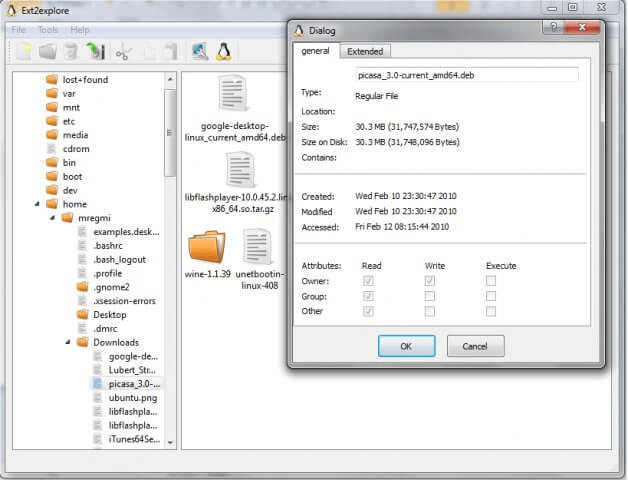
2. Il secondo è DiskInternals Linux Reader per Windows.
Linux Reader supporta EXT2/3/4, HFS e ReiserFS, solo per la lettura.
È un prodotto software popolare e gratuito. Puoi leggere più file system tra cui Ext2/3/4, ReiserFS, Reiser4, HFS, HFS+, FAT, exFAT, NTFS, ReFS, UFS2, RomFS(lettore), ZFS (solo anteprima*), XFS (solo anteprima*) e Hikvision NAS e DVR (solo anteprima*).
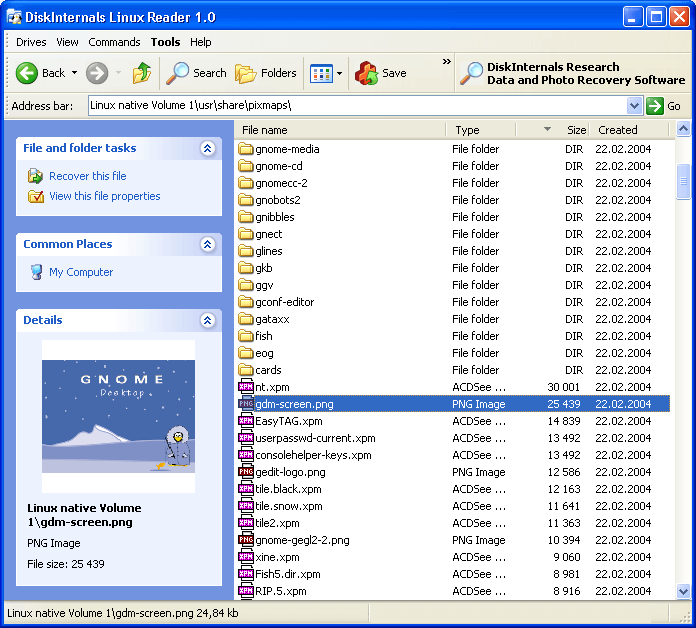
3. Il terzo è Ext2Fsd.
Ext2Fsd è un file system Linux EXT2/3/4 open source. Supporta la lettura e la scrittura.
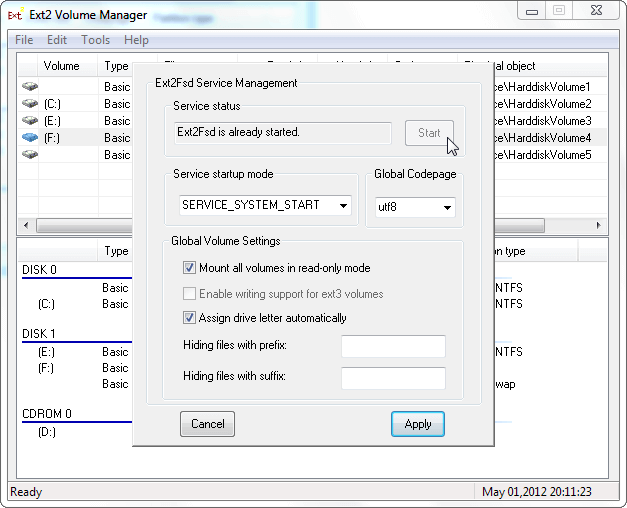
Caratteristiche:
- EST2/3/4
- Indice Htree
- Estensioni
- EST4
- Unit_bg
Domande frequenti sul ridimensionamento della partizione EXT4 in Windows
1. Posso ridimensionare la partizione Linux EXT4 sotto Windows?
Windows non supporta il file system EXT4 e non è possibile leggere e scrivere dati al suo interno. Ed è anche impossibile ridimensionare la partizione EXT4 in Windows senza utilizzare uno strumento di partizione di terze parti.
2. C'è qualche rischio di ridimensionare la partizione EXT4 in Windows?
Se il tuo disco ha i file necessari, è meglio eseguire il backup dei tuoi documenti. E puoi installare un gestore di partizioni di terze parti: EaseUS Partition Master. È progettato per Windows per ridimensionare la partizione EXT4 per evitare il rischio di partizione.
3. Come ridimensionare la partizione EXT4 in Windows 10?
- Installa ed esegui EaseUS Partition Master.
- Seleziona la partizione EXT4 che desideri ridimensionare.
- Trascina la barra di archiviazione per impostare la dimensione della partizione e fai clic su OK.
4. Windows 10 può leggere e scrivere partizioni EXT4?
- Sola lettura: Ext2Read e DiskInternals Linux Reader.
Ext2Read è un'utilità simile a Explorer per esplorare i file EXT2/3/4. Può anche essere utilizzato per visualizzare e copiare dischi e dati.
Linux Reader fungerà da ponte tra il file system Windows e Linux Ext2/3/4. Questo strumento di facile utilizzo funziona sotto Windows e consente di navigare nel file system Linux Ext2/3/4. Estrae anche i file da lì, fornendo una modalità di accesso per il gestore delle risorse.
- Lettura e scrittura: Ext2Fsd
Supporta direttamente la lettura e la scrittura di partizioni ext2/3/4. Ma il supporto per ext4 è limitato.
Come possiamo aiutarti
Scopri L'autore
Pubblicato da Aria
Aria è una fan della tecnologia. È un onore essere in grado di fornire soluzioni per i tuoi problemi con il computer, come il backup dei file, la gestione delle partizioni e problemi più complessi.
Recensioni dei Prodotti
-
Mi piace il fatto che le modifiche apportate con EaseUS Partition Master Free non vengano immediatamente applicate ai dischi. Rende molto più semplice immaginare cosa accadrà dopo aver apportato tutte le modifiche. Penso anche che l'aspetto generale di EaseUS Partition Master Free renda semplice qualsiasi cosa tu stia facendo con le partizioni del tuo computer.
Scopri di più -
Partition Master Free può ridimensionare, spostare, unire, migrare e copiare dischi o partizioni; convertire disco tra logico e primario, modificare etichetta, deframmentare, controllare ed esplorare la partizione; e altro ancora. Un aggiornamento premium aggiunge supporto tecnico gratuito e la possibilità di ridimensionare i volumi dinamici.
Scopri di più -
Non eseguirà l'immagine calda delle tue unità né le allineerà, ma poiché è abbinato a un gestore delle partizioni, ti consente di eseguire molte attività contemporaneamente, invece di limitarti a clonare le unità. Puoi spostare le partizioni, ridimensionarle, deframmentarle e altro ancora, insieme agli altri strumenti che ti aspetteresti da uno strumento di clonazione.
Scopri di più
Articoli Relativi
-
Come cancellare i dati di un vecchio PC Windows 10 quando il supporto di Windows 10 terminerà
![author icon]() Aria/11/11/2025
Aria/11/11/2025 -
Guida dettagliata: avviare il laptop Toshiba da USB
![author icon]() Aria/11/11/2025
Aria/11/11/2025 -
Spazio di archiviazione PS4 pieno? Scopri come ottenere più spazio di archiviazione su PS4
![author icon]() Aria/11/11/2025
Aria/11/11/2025 -
Come risolvere l'errore "Impossibile formattare disco Windows 11"
![author icon]() Aria/11/11/2025
Aria/11/11/2025
EaseUS Partition Master

Gestisci le partizioni e ottimizza i dischi in modo efficiente
